iOS 17을 실행하는 iPhone에서 오프라인으로 Apple 지도를 사용하는 방법
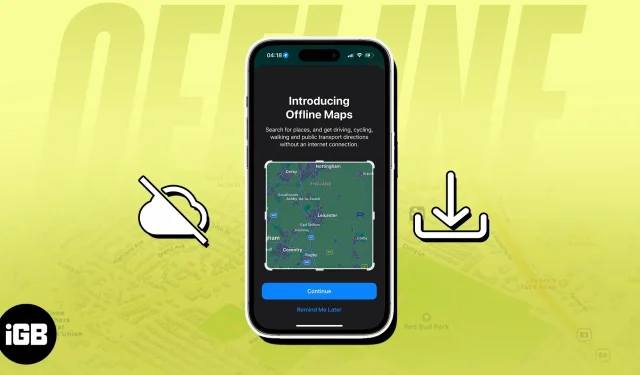
Apple Maps가 언제 마지막으로 아무데도 당신을 버렸습니까? 반응이 너무 자주 오는 것 같아요. 신호도 없고, 황량한 도로, 그리고 당신—저를 믿으세요. 우리 모두 거기에 있었습니다. 하지만 이제 iOS 17이 출시되었으므로 상황이 바뀔 것입니다. Apple은 최근 WWDC 2023 Keynote에서 오프라인 지도 지원을 추가하는 Apple Maps의 최신 업그레이드에 대해 청중들에게 알렸습니다.
이제 Apple Maps를 사용하면 지도 지역을 다운로드하여 iPhone에 보관하고 Google Maps와 마찬가지로 신호가 없는 지역에서 내비게이션에 사용할 수 있습니다. 이 새로운 추가 사항에 대한 모든 내용을 알아보려면 이 기사를 읽으십시오.
iOS 17을 실행하는 iPhone에서 Apple 지도용 오프라인 지도를 다운로드하는 방법
- iPhone에서 Apple 지도를 실행합니다 .
- 아바타를 탭하고 → 오프라인 지도를 선택합니다 .
- 새 지도 다운로드 를 선택합니다 .
- 다운로드할 지역을 검색합니다 .
기본적으로 iPhone은 집의 면적을 제안합니다. - 미리보기 섹션에서 지도의 크기를 변경할 수 있습니다. 앱은 iPhone이 지도를 저장하는 데 사용할 저장 공간에 대해 알려줍니다 .
- 다운로드 를 탭합니다 .
지도가 다운로드 목록에 저장됩니다.
아시다시피 다운로드 크기는 저장된 지역이 클수록 더 눈에 띕니다. 또한 원하는 만큼 많은 영역을 다운로드하는 것이 번거롭지 않습니다. 그러나 스토리지를 최적화하는 옵션은 존재합니다.
놀랍게도 iPhone이 네트워크에 연결될 때마다 저장된 지도가 가장 최근 변경 사항으로 즉시 업데이트됩니다. 이를 위해서는 지도 설정에서 자동 업데이트를 켜야 합니다.
또한 iPhone 사용자는 지도가 기본적으로 Wi-Fi 연결을 통해서만 다운로드된다는 점을 알고 있어야 합니다. 하지만 설정에서 셀룰러로 전환할 수 있습니다.
iPhone의 오프라인 전용 모드를 켭니다.
다운로드한 지도는 연결되지 않은 상태에서도 사용할 수 있습니다. 나중에 iPhone이 온라인 상태가 되면 실시간 업데이트와 함께 평상시처럼 Apple 지도를 다시 사용하게 됩니다.
그러나 Apple 지도에서 다운로드한 지도만 사용하도록 선택할 수 있습니다. 지도 설정에서 오프라인 지도만 사용을 켜기만 하면 됩니다.
오프라인 지도는 어떻게 도움이 될까요?
- 새로운 도시, 국가 또는 지역을 방문할 때 다운로드한 Apple 지도가 유용합니다. 인터넷에 접속할 수 없는 지역에서도 길을 잃거나 방향을 헷갈릴 일이 없습니다.
- 자전거, 자동차 등을 타고 있을 때 자유롭게 새로운 지역을 탐험하세요. 경계 내에 있는 한 Apple Maps에서 다운로드한 지도를 사용하여 세부 경로 안내를 받을 수 있습니다.
- 다운로드한 지도를 핀치 줌하여 보다 정확한 탐색 지원을 받을 수도 있습니다. 오프라인 지도는 특정 위치를 찾기 위해 영업 시간과 같은 POI 정보도 제공합니다.
최근 출시된 이 기능의 가장 좋은 점은 iPhone에 다운로드한 지도를 Apple Watch에서도 사용할 수 있다는 것입니다. Apple Watch와 iPhone은 서로 가까이 있어야 합니다. Apple Watch는 지도를 직접 다운로드할 수 없습니다.
결론
Apple Maps에 대해 가장 자주 요청되는 추가 기능 중 하나는 오프라인 지도를 사용할 수 있는 기능입니다. 사용자는 이제 iOS 17 덕분에 이전에는 Google 지도에서만 사용할 수 있었던 오프라인 내비게이션에 Apple 지도를 활용할 수 있습니다.
이 게시물을 통해 iPhone에서 오프라인 지도를 더 쉽게 사용할 수 있습니다. 읽어주셔서 감사합니다.



답글 남기기